PC-Sicherheit ist im heutigen digitalen Zeitalter unerlässlich, insbesondere aufgrund der Zunahme von Cyberbedrohungen wie ransomware. Ransomware handelt es sich um bösartige Software, die Benutzerdaten verschlüsselt und ein Lösegeld verlangt, um sie zurückzugeben. Diese Angriffe können zu erheblichen finanziellen Verlusten und dem Verlust wertvoller Daten für Einzelpersonen und Unternehmen führen.
Windows 11 bietet effektive Schutzfunktionen gegen diese Bedrohungen. Eine der wichtigsten Funktionen ist Controlled Folder Access, die verhindern soll, dass nicht autorisierte Software Dateien in wichtigen Ordnern wie Dokumenten, Bildern und Musik verändert. Diese Funktion muss von Administratoren manuell aktiviert werden und kann dazu beitragen, die Integrität von Benutzerdaten zu wahren, indem unbefugter Zugriff blockiert wird.
Wenn Benutzer die Bedeutung der PC-Sicherheit verstehen und wissen, wie sie mit den Funktionen von Windows 11 geschützt werden können, können sie proaktive Schritte unternehmen, um ihre Daten vor ransomware Angriffen zu schützen.
Was ist Ransomware?
Ransomware ist eine Art von bösartiger Software, die entwickelt wurde, um Daten auf dem Computer eines Benutzers zu sperren oder zu verschlüsseln, damit dieser nicht auf seine wichtigen Dateien zugreifen kann. Sobald die Daten gesperrt sind, verlangen die Cyberkriminellen ein Lösegeld, in der Regel in Form von Kryptowährung, um den Entschlüsselungsschlüssel bereitzustellen, der für die Wiederherstellung des Zugriffs auf die Daten erforderlich ist.
Zu den bekanntesten ransomware-Angriffen gehören:
- WannaCry: Dieser Angriff ereignete sich im Jahr 2017 und verbreitete sich schnell durch eine Schwachstelle im Windows-Betriebssystem. WannaCry verschlüsselt Benutzerdaten und verlangt ein Lösegeld in Bitcoin, was Hunderttausende von Computern auf der ganzen Welt betrifft.
- NotPetya: NotPetya wurde 2017 gegründet und richtete sich ursprünglich an Unternehmen in der Ukraine, verbreitete sich aber schnell weltweit. Diese Angriffe verursachten massive Schäden an der IT-Infrastruktur und führten zu erheblichen finanziellen Verlusten.
- Ryuk: Ryuk ist dafür bekannt, große Organisationen ins Visier zu nehmen, und wird oft bei gezielteren und gefährlicheren Angriffen eingesetzt. Bei diesen Angriffen wird in der Regel Malware über Phishing-E-Mails verbreitet.
Sicherheitsfunktionen von Windows 11
Windows 11 verfügt über eine Vielzahl von Sicherheitsfunktionen, die Benutzer vor Cyberbedrohungen schützen sollen. Zu den wichtigsten Funktionen gehören:
- Windows Defender Antivirus: Ein integriertes Antivirenprogramm, das Echtzeitschutz vor Malware und Viren bietet.
- Controlled Folder Access: Eine Funktion, die verhindert, dass nicht autorisierte Software auf wichtige Ordner auf Ihrem Computer zugreift, z. B. Dokumente und Bilder.
- Tamper Protection: Verhindert unbefugte Änderungen an Sicherheitseinstellungen durch bösartige Software.
- Firewall Windows: Kontrolliert den Netzwerkverkehr, um Geräte vor externen Angriffen zu schützen.
- BitLocker: Eine Verschlüsselungsfunktion, die Daten auf der Festplatte vor unbefugtem Zugriff schützt.
Die Bedeutung des Manipulationsschutzes
Tamper Protection ist eine wichtige Funktion, die aktiviert werden muss, um die Sicherheitseinstellungen intakt zu halten. PC-Administratoren können zwar Änderungen vornehmen, diese Funktion verhindert jedoch, dass Schadsoftware die Sicherheitseinstellungen im Windows-Sicherheitscenter ändert. Durch die Aktivierung des Manipulationsschutzes können Benutzer sicherstellen, dass ihre Sicherheitseinstellungen nicht ohne Erlaubnis geändert werden, was für die Verhinderung von Cyberangriffen von entscheidender Bedeutung ist.
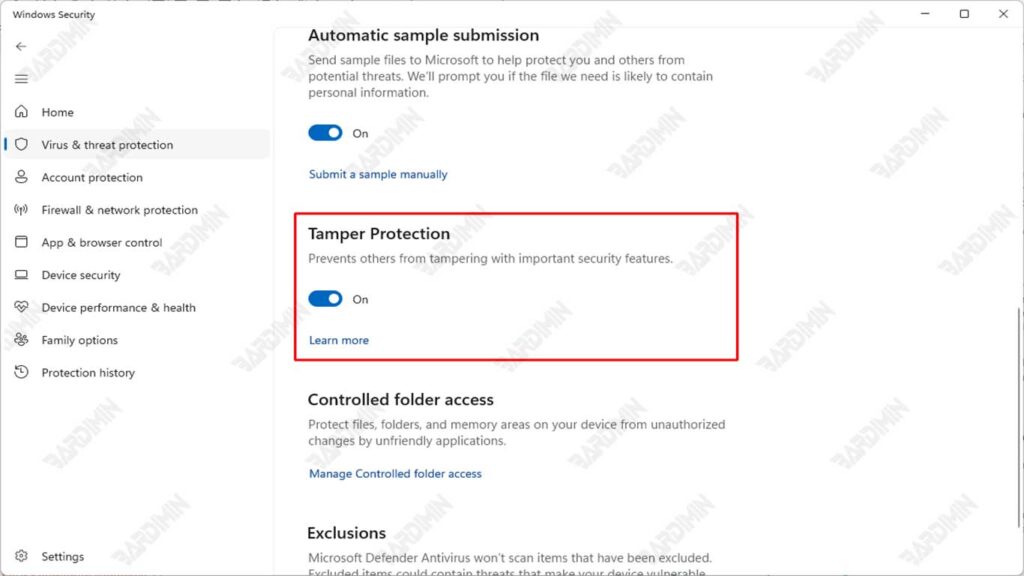
Die Funktion Tamper Protection überwacht und schränkt den Zugriff auf Sicherheitseinstellungen ein. Wenn diese Option aktiviert ist, werden alle Versuche, die Sicherheitseinstellungen sowohl von bösartigen Apps als auch von anderen Benutzern zu ändern, blockiert. Dies bietet eine zusätzliche Schutzebene, indem sichergestellt wird, dass nur Benutzer mit den richtigen Zugriffsrechten Änderungen an diesen Einstellungen vornehmen können.
Als solcher dient der Manipulationsschutz als Abschreckung gegen unbefugte Änderungen, bewahrt die Systemintegrität und gibt den Benutzern die Gewissheit, dass ihre Sicherheitseinstellungen vor Bedrohungen von außen geschützt sind.

